| ナビゲーションリンクをスキップ | |
| 印刷ビューの終了 | |

|
Sun Blade X3-2B (旧 Sun Blade X6270 M3) 設置ガイド |
Oracle System Assistant へのアクセス
Oracle System Assistant を起動する (ローカル)
ソフトウェアとファームウェアを設定する (Oracle System Assistant)
オペレーティングシステムをインストールするストレージデバイスの準備
サーバースタンバイモードでは、電源/OK LED がゆっくり点滅します。
「Oracle ILOM SP Web インタフェースへのログイン (Ethernet 接続)」を参照してください。
「System Summary」画面が表示されます。
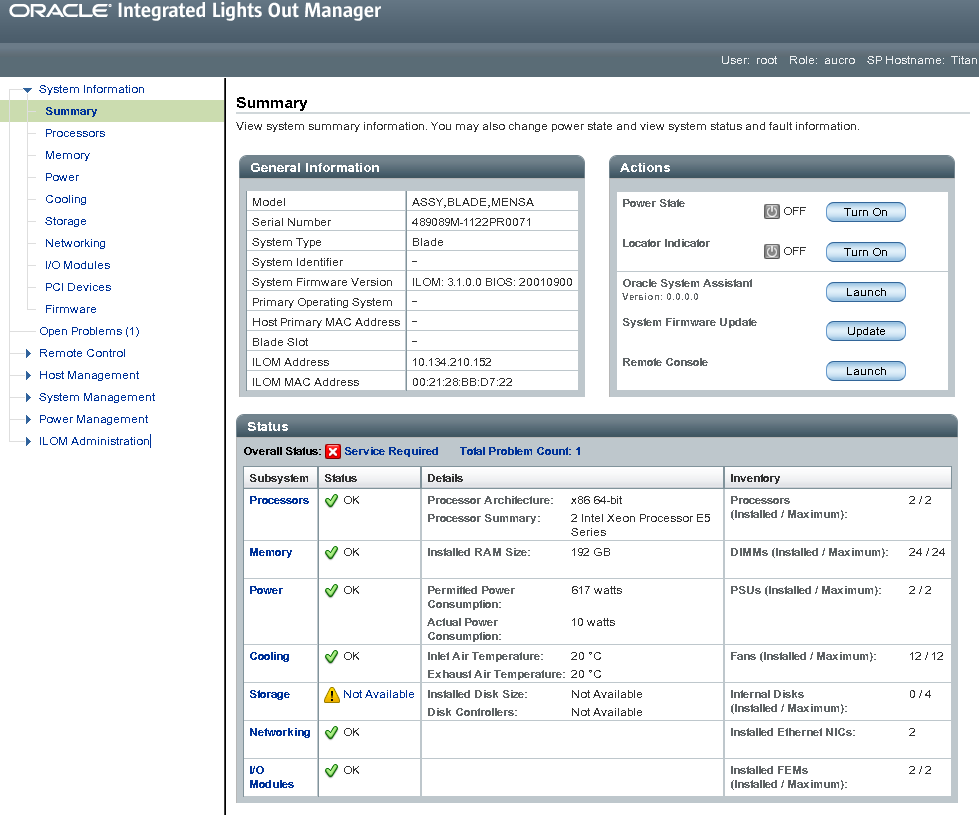
Oracle System Assistant の「Launch」ボタンは右上のパネルにあります。
サーバーモジュールの電源が入り、Oracle System Assistant アプリケーションがブートし、アプリケーションのメイン画面が表示されます。
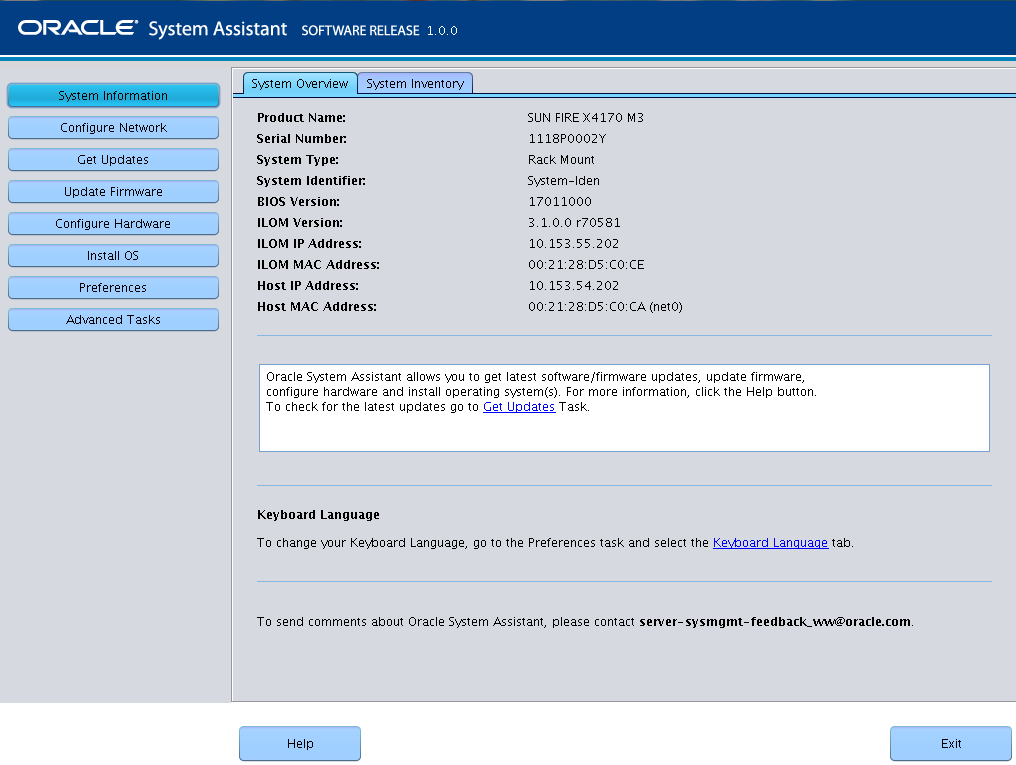
次の手順